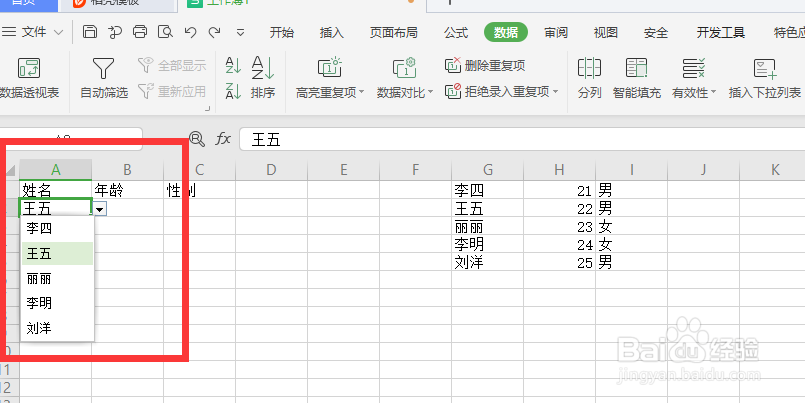1、打开要设置二级下拉菜单的表格,如图

2、选中在下拉菜单里面的内容,如图

3、执行“公式”菜单,“指定”命令,如图

4、“指定”命令对话框,将「最左列」前面方框里的勾取消掉,只保留「首行」前面的勾。确定

5、在“公式”菜单,执行“名称管理器”如图
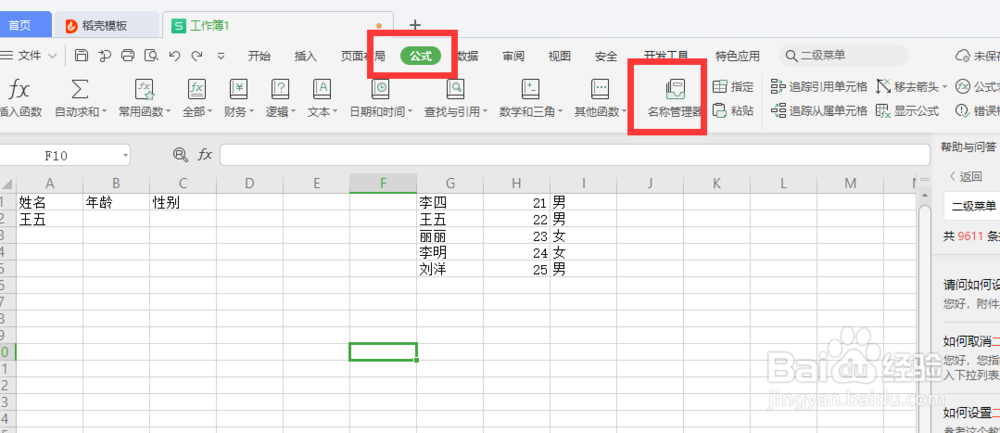
6、在“名称管理器”对话框,执行“新建”对选中的区域进行命名,如图
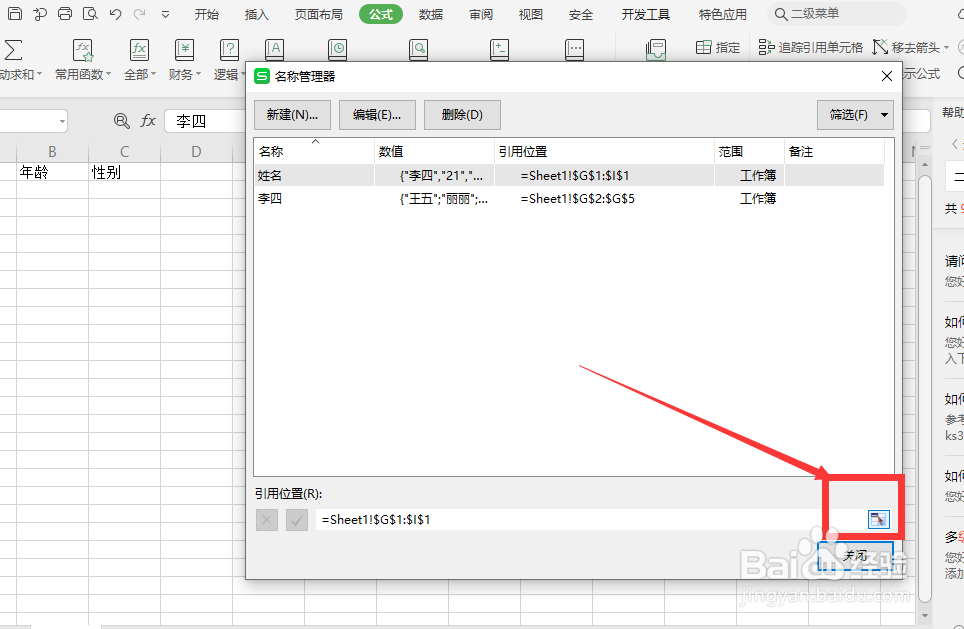
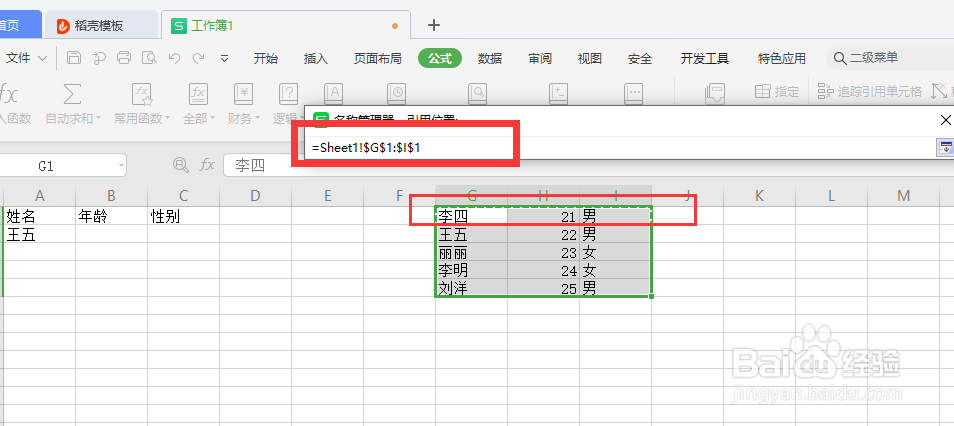
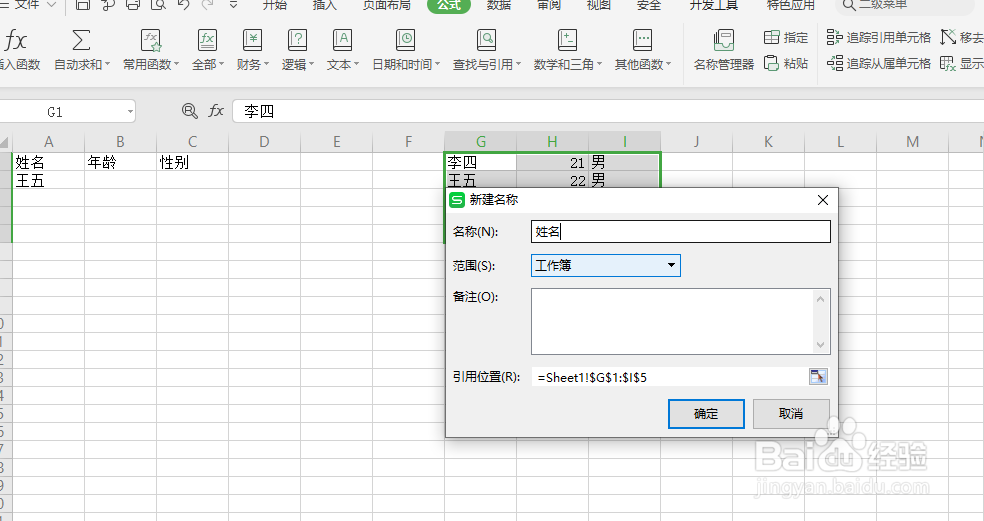
7、在要做下拉菜单名称下面,选择适当的区域,执行菜单“数据”》“有效性”命令,如图

8、在“有效性”对话框,在“允许”下拉菜单选择“序列”如图

9、在来源选择后面的图像按钮,选择要设置下拉菜单的文字数据,如图

10、最后,可以看到,单元格后面有个“小三角”按钮,证明创建成功